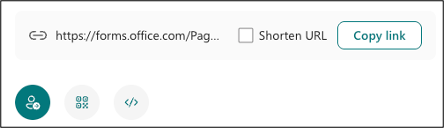Skupna raba obrazca
Izberite, koga želite odgovoriti na obrazec
Kliknite Zberi odgovore v zgornjem desnem kotu in izberite, od koga želite zbirati odgovore.
-
Vsakdo lahko odgovori – vsakdo v vaši organizaciji ali zunaj nje lahko pošlje odgovore na vaš obrazec ali preskus znanja.
-
Odgovorijo lahko le osebe v moji organizaciji – odgovore na vaš obrazec ali preskus znanja lahko pošljejo le osebe v vaši organizaciji, vpisane s službenim ali šolskim računom.
-
Določene osebe v moji organizaciji lahko odgovorijo – na vaš obrazec lahko odgovorijo le osebe ali skupine v vaši organizaciji, ki jih določite.
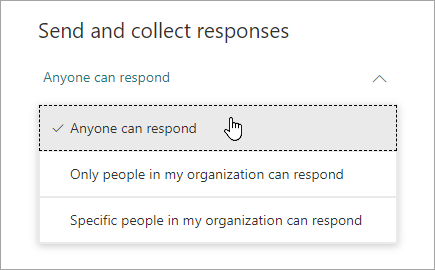
Izberite, kako želite prositi za odgovore
Izberite Kopiraj povezavo zraven polja z besedilom, ki prikaže spletni naslov. Kopirajte in nato prilepite to enolično povezavo povsod, kjer jo (npr. zvezek za predavanja v skupni rabi) lahko vidi vaše ciljno občinstvo in jo klikne, da lahko dostopa do obrazca ali preskusa znanja.
Izberite gumb Koda QR in nato kliknite ali tapnite gumb Prenesi, s katerim boste prenesli kodo QR kot .png datoteko. Vstavite kartico .png mesto, kjer jo lahko ciljno občinstvo optično prebere z optičnim bralnikom kode QR, kot je prenosna naprava, za dostop do obrazca ali preskusa znanja.
Izberite gumb Vdelaj in nato kliknite ali tapnite Kopiraj. Prilepite to vdelano kodo na spletno stran, Sway ali dokument.
Izberite gumb E-pošta. Ko se odpre vaša določena e-poštna aplikacija, dodajte e-poštne naslove oseb, za katere nameravate uporabiti obrazec. Microsoft Forms vsebuje kratko opombo v telesu e-pošte in povezavo do obrazca. E-poštno sporočilo lahko prilagodite po meri.